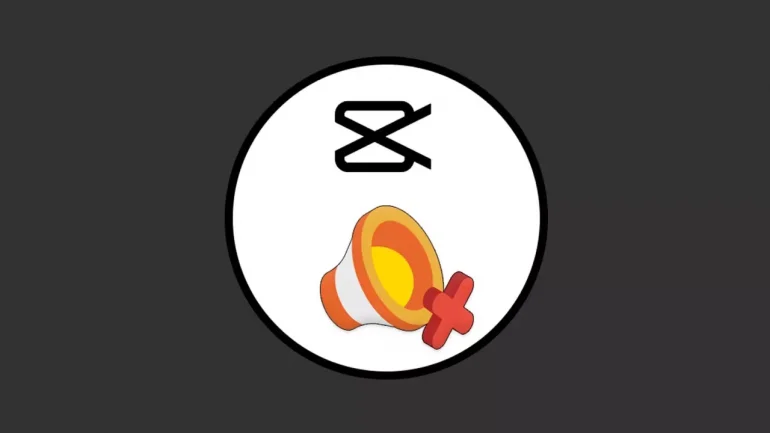Hız düzenleme, belirli bir video türünün oluşturulması için kullanılan bir video düzenleme tekniğidir. Videoların belirli noktalarındaki videoları hızlandırmak ve yavaşlatmak için hız düzenlemeleri yapabilirsiniz. Bu sayede hızlandırma ve yavaşlatma videolarının birleşiminden oluşan en popüler TikTok trendlerini kolayca yakalayabilirsiniz. Aşağıda TikTok için en popüler video düzenleme uygulamalarından CapCut’ta hız düzenlemesini nasıl yapabileceğinizi göreceksiniz.
CapCut Nedir?
CapCut, Çinli ByteDance şirketine ait olan video odaklı sosyal ağ platformu TikTok tarafından kullanılan ünlü bir video düzenleme uygulamasıdır. CapCut, videolarınızı daha yaratıcı şekilde düzenlemenizi sağlar. CapCut ile akıllı telefonunuz üzerinden kolayca hız düzenlemesi yapabilirsiniz.
CapCut Hız Ayarlama Nedir?
CapCut hız ayarlama, videoların belirli kısımlarını hızlandıran veya yavaşlatan düzenlemeyi tanımlamak için CapCut’ta kullanılan bir video düzenleme terimidir. CapCut video düzenleme uygulamasıyla hız düzenlemesini kolayca yapabilir, ağır çekim videoları düzenleme deneyiminiz varsa buna kolayca alışabilirsiniz.
CapCut Saniye Ayarlama Adımları
CapCut’ta saniye ayarlama için takip etmeniz gereken adımlar sırasıyla şunlar:
- İlk olarak akıllı telefonunuzdan CapCut uygulamasını başlatın.
- Şimdi CapCut’a galerinizden seçtiğiniz bir videoyu ekleyin. Ekleme işlemini onaylamak için sağ alt köşedeki Ekle‘ye (Add) dokunun.
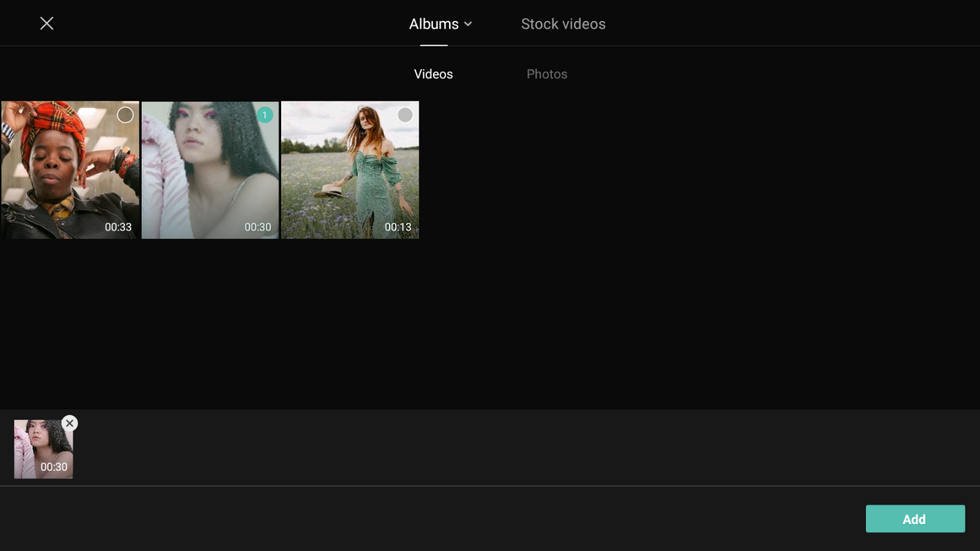
- Daha sonra CapCut üzerinden çeşitli video düzenlemeleri yapabileceğiniz düzenleme ekranına yönlendirileceksiniz.Buradan Hız Düzenleme yapabilmeniz için zaman çizelgesindeki videoyu seçin ve aşağıdaki Hız (Speed) simgesine dokunun.
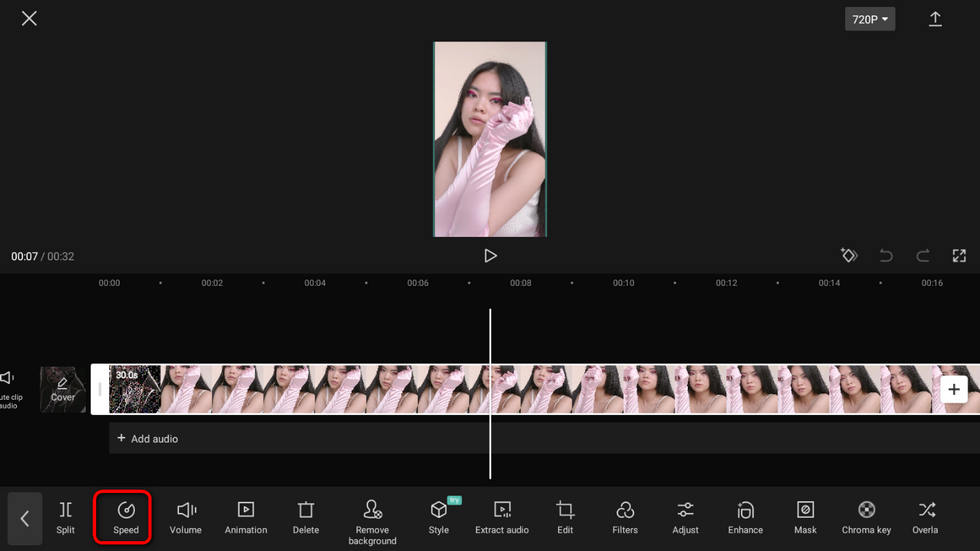
- İstediğiniz şekilde hız düzenlemesi yapmak için özelleştirilebilir bir düzenleme seçeneği sunan, sağ alttaki eğri bir çizgi olarak görünen seçeneğe (Curve) dokunun.
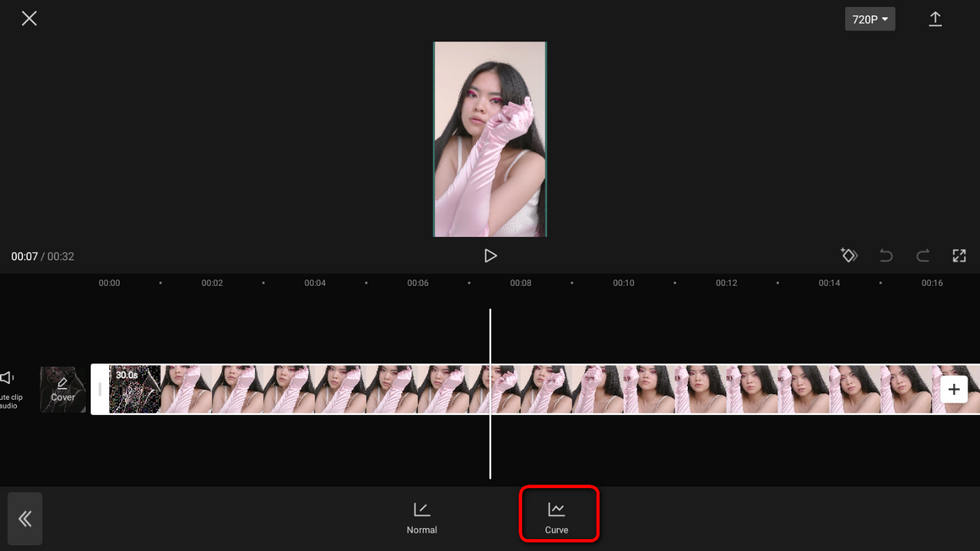
- CapCut hız düzenleme yapabilmeniz için Montage, Hero, Bullet, Jump Cut, Flash In ve Flash Out gibi bazı ön ayarlar sunar. Burada hız düzenlemesi yapmak için Özel (Custom) ile ilerleyeceğiz. Önce Özel seçeneğine ardından üzerindeki Düzenle (Edit) düğmesine dokunun.
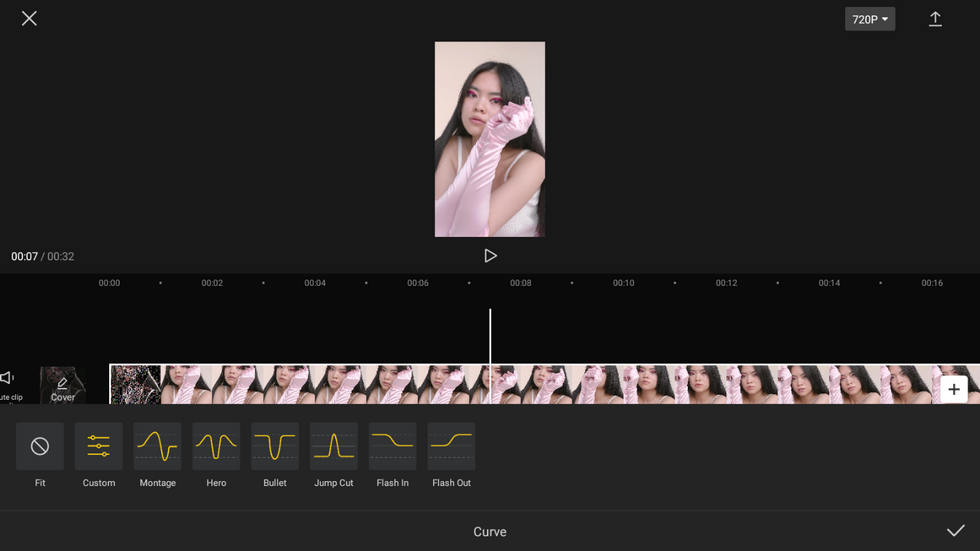
- Hız düzenlemesinin yerleşimini tam olarak ayarlayabilmeniz için spektrogramdaki noktaları sürükleyip bırakın. Buradan hız değişikliğini 0,1x ila 10x aralığında olacak şekilde özelleştirin.
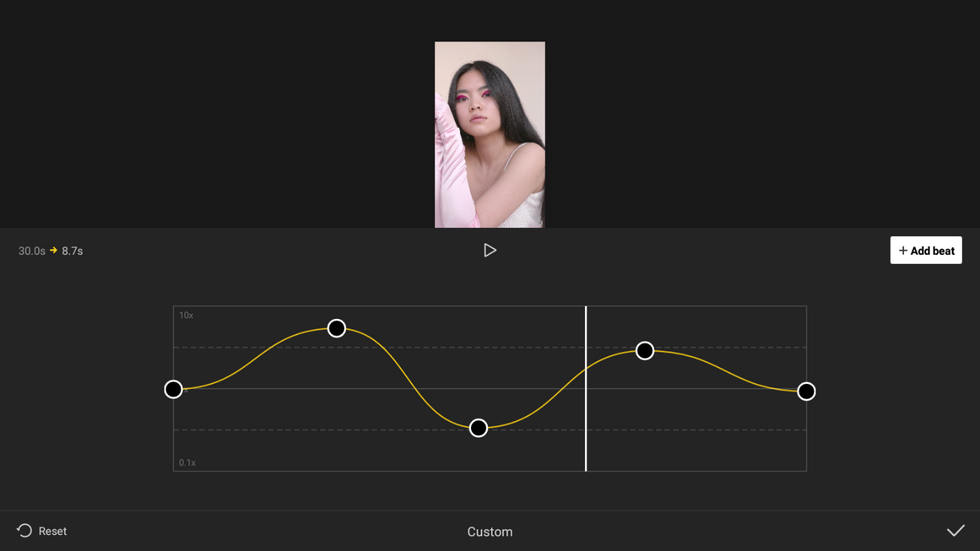
Tüm yapmanız gerekenler bunlardı. Son olarak videonuzu kaydedip istediğiniz sosyal ağ platformunda paylaşabilirsiniz.
İlgili Yazılar